Чтобы продавать маркированные товары, установите приложение «Маркировка». Купите 2D-сканер, обычный сканер штрихкодов не распознаёт двухмерные коды DataMatrix. Если уже продаёте алкоголь, сканер для ЕГАИС подойдёт.
Минимальные требования:
- Приложение «Маркировка».
Как установить приложение - Настройте Эвотор для работы с маркировкой
- 2D-сканер, настроенный в режиме COM.
Как перевести сканер в режим эмуляции COM-порта
Когда сохраняете маркированный товар на Эвоторе, присвойте ему отдельный тип.
- Для этого в окне добавления товара выберите Маркированный товар, а затем товарную группу — Табак, Обувь, Молочную продукцию и т.д.
Как добавить товары в Эвотор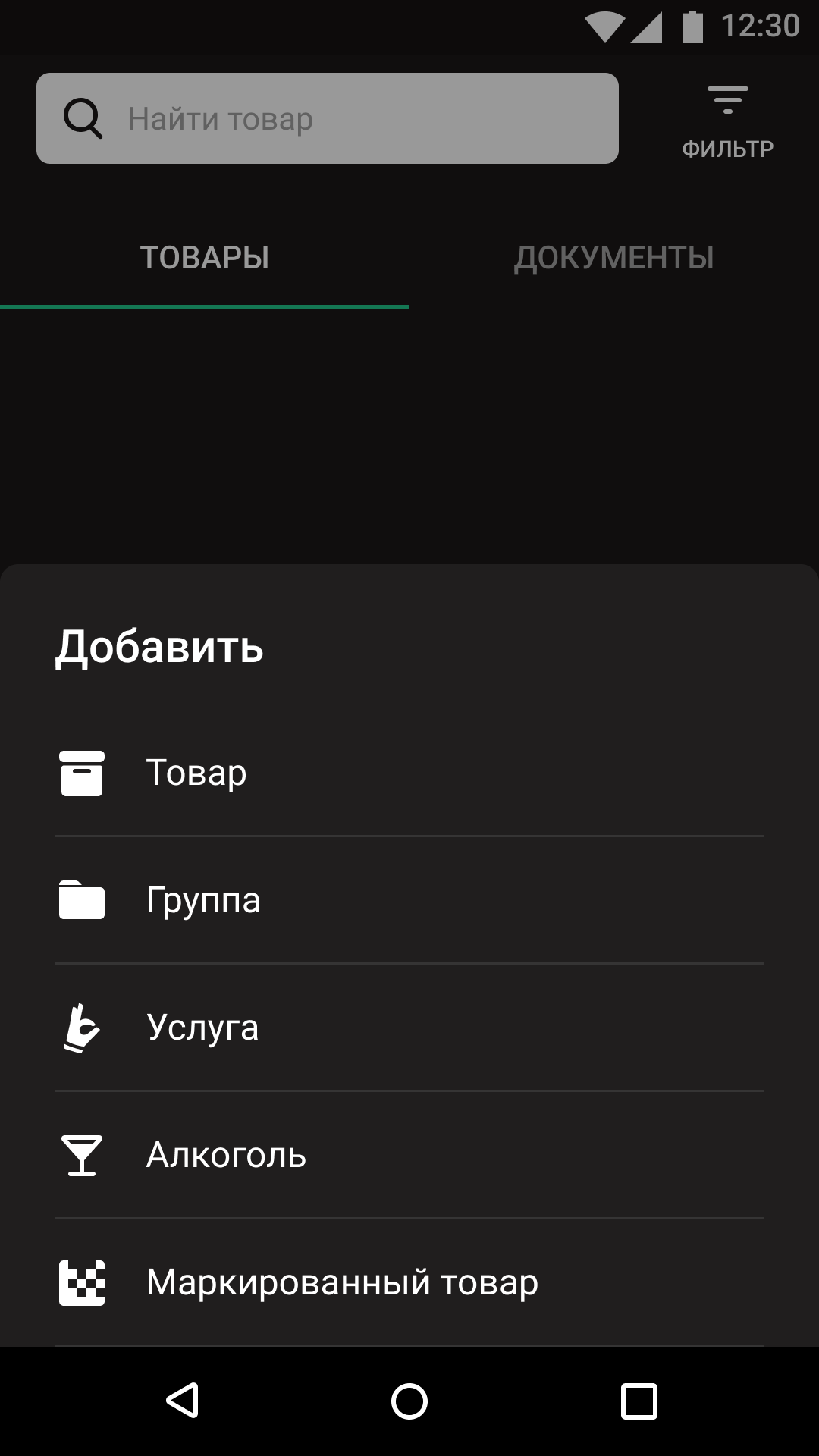
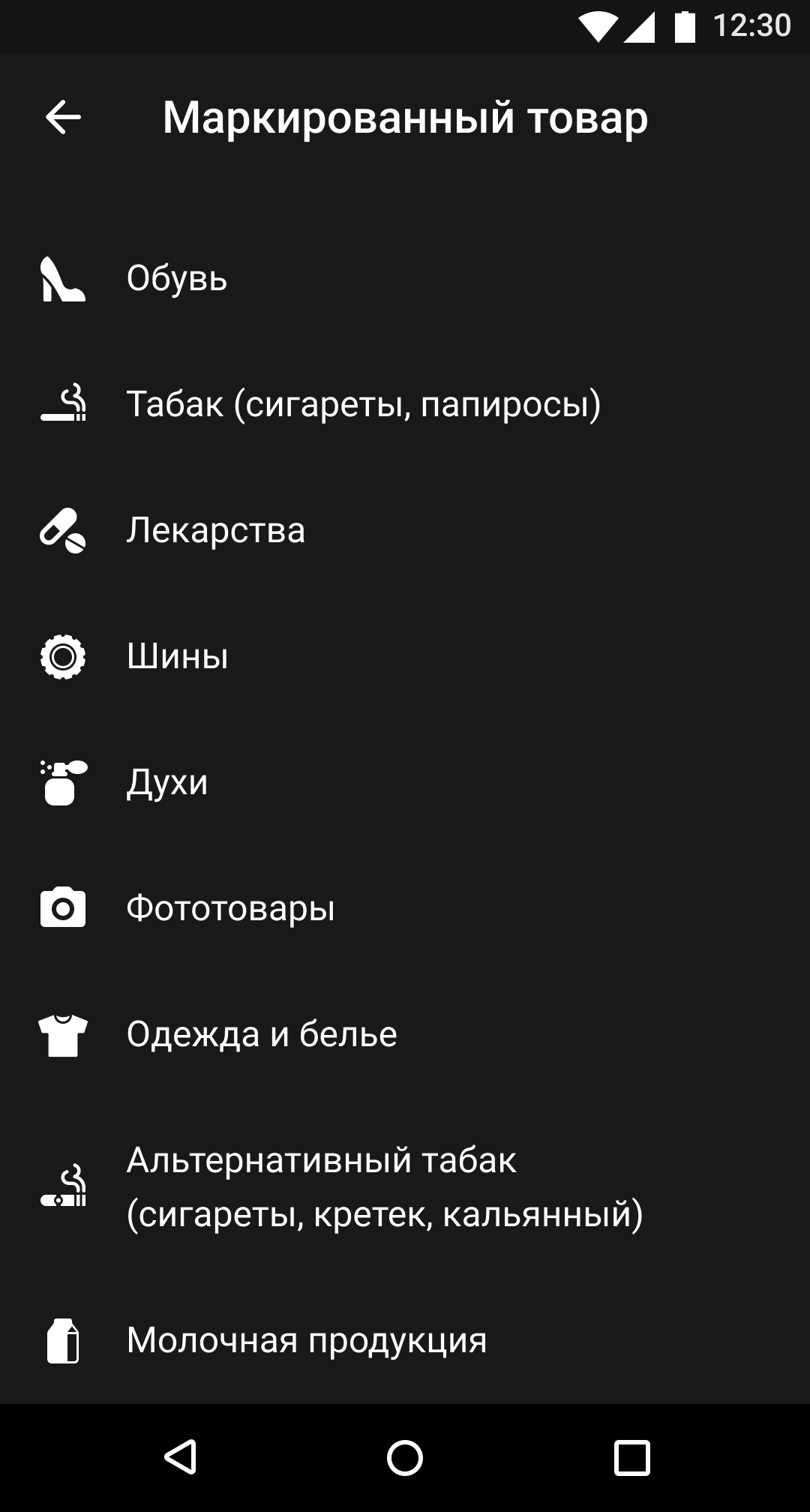
- Когда добавите маркированный товар в чек, Эвотор попросит отсканировать код маркировки или, для меховых изделий, КИЗ — контрольный идентификационный знак. Код DataMatrix обязательно считывать, когда вы продаете маркированный товар в розницу.
Решение проблем: ошибки «Штрихкод не является кодом маркировки»
Решение проблем: долгая проверка марок на ФФД 1.2 - Закончите продажу. В чеке будет напечатан статус проверки кода маркировки — [М], [М+] или [М-] и контрольный код КМ тег 2105. Если вы продаёте меховые изделия, то на ФФД 1.2 статуса проверки не будет, а на ФФД 1.05 всегда будет печататься [М]. Это нормально, так как КИЗ не подлежит проверке в ОИСМ.
Подробнее: статус проверки кода маркировки в чеке
Вам также могут пригодиться приложения:
- «Продажа табака» — чтобы быстро продавать сигареты, предотвратить повторную продажу и продажу не по МРЦ;
- «Маркировка: автономный режим» — чтобы передавать чеки в «Честный знак» на флешке, если касса работает в автономном режиме.
Быстрая продажа по коду маркировки
Некоторые маркированные товары можно добавлять в чек сразу по коду маркировки, не сканируя предварительно линейный штрихкод. Если нужно будет добавить несколько маркированных товаров, можно сканировать несколько кодов маркировки подряд.
Добавить товар в чек по КИЗ не получится.
Какие товары можно добавлять по коду маркировки
Все маркированные товары, кроме меховых, ювелирных изделий, безалкогольного пива и акцизного алкоголя.
Как настроить быструю продажу по коду маркировки
Если используете приложение «Продажа табака», то можете сразу же отсканировать код маркировки, Эвотор по нему добавит товар в чек.
Чтобы добавлять маркированный товар по коду маркировки, в карточке товара в качестве штрихкода должен быть указан GTIN товара без первого нуля формата EAN-13 (13 символов). GTIN — это номер товарной группы в международной базе. Он «зашит» в коде маркировки, указывается под штрихкодом товара и в накладных.
GTIN в карточке товара должен совпадать с GTIN, «зашитым» в коде маркировки. Как это настроить:
1. Проверьте «зашитый» в коде маркировки GTIN одним из способов:
- На мобильном устройстве с помощью приложения «Чекмарк».
- С помощью приложения «Проверка сканера». Откройте приложение на Эвоторе и отсканируйте марку товара. Первые три символа не будут учитываться.
- Без скачивания дополнительных приложений. Перейдите в раздел «Настройки» → «Оборудование» и отсканируйте марку товара. Снизу появится уведомление, где будет отображаться значение штрихкода, оно будет отображаться несколько секунд. Первые три символа не учитываются.
2. Проверьте карточку товара.
- Если используете товароучетную систему, то откройте карточку товара в ней. Проверьте, что указано в значении штрихкода.
- Если не используете товароучетную систему, зайдите на смарт-терминале в раздел Товары → вкладка Товары. В списке товаров найдите нужный товар. Выберите его.
В карточке товара значение штрихкода должно совпадать с GTIN, «зашитым» в коде маркировки. GTIN товара должен быть без первого нуля формата EAN-13 и состоять из 13 символов. Если отличается, отредактируйте это значение.
Видео-инструкция
